Czy dostaniesz Wykonanie serwera nie powiodło się Aplikacja Outlook błąd na komputerze z systemem Windows 10 za każdym razem, gdy chcesz uruchomić program Outlook? Nie tylko ty masz problemy w tym obszarze. Duża liczba użytkowników zgłosiła ten błąd w ciągu ostatnich kilku lat i wydaje się, że nikt nie wie, dlaczego tak się dzieje.
Niektóre z nich podzieliły się swoimi obawami z innymi.
Jeden z naszych klientów otrzymuje błąd „Wykonanie serwera nie powiodło się” podczas wysyłania wiadomości e-mail z naszej aplikacji. Wydaje mi się, że dzieje się tak, gdy wydaje CreateObject („Outlook.Application”). Mówią, że tak się dzieje, ponieważ przenoszą aplikację na inny serwer. Czy ktoś ma pomysł?
Dowiedz się, dlaczego występuje błąd i jak go naprawić poniżej.
Dlaczego program Outlook ciągle pokazuje, że wykonanie serwera nie powiodło się przy uruchomieniu?
1. Co powoduje błąd wykonania serwera Błąd w Outlooku
Chociaż różni użytkownicy wierzą, że znaleźli dokładne źródło tego problemu, trudno jest określić, co powoduje Wykonanie serwera nie powiodło się Aplikacja Outlook błąd podczas uruchamiania programu Outlook.
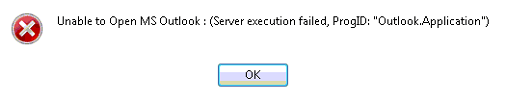
Niektórzy użytkownicy uważają, że przyczyną tego jest zwykły problem niezgodności między wersją programu Outlook a wersją systemu Windows, której używasz, a inni uważają, że korzysta z programu Virtual Studio jako administrator podczas uzyskiwania dostępu do programu Outlook.
2. Sprawdź, czy pakiet Microsoft Office Suite jest zaktualizowany
- Otwórz dowolną aplikację Office, i kliknij Konto
- Otworzy się nowe okno, w którym będziesz mógł zobaczyć dokładna wersja oprogramowania oraz wszelkie ostatnio wykonane aktualizacje

3. Sprawdź, czy twoja wersja programu Outlook jest kompatybilna z Windows 10
Program Outlook 2010 nie jest zgodny z systemem Windows 10, co powoduje komunikat o błędzie, o którym wspominaliśmy powyżej. Jeśli używasz systemu operacyjnego Windows 10, zalecamy zaktualizuj go do programu Outlook 2013.
To wydaje się być rozwiązaniem dla niektórych użytkowników.
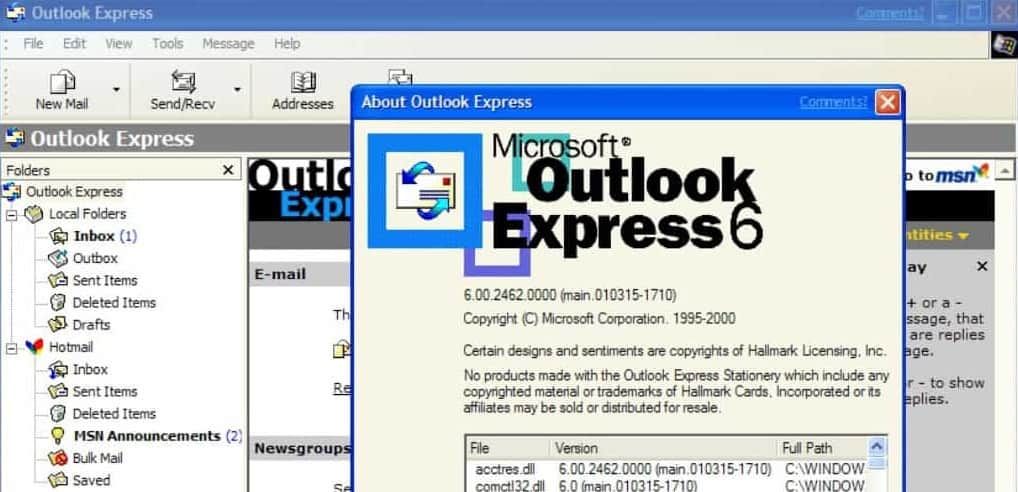
4. Ponownie zainstaluj pakiet Office na komputerze lub serwerze
- Kliknij pasek wyszukiwania Cortana, wpisz ‘Dodaj lub usuń programy’, i wybierz najlepszy wynik.

- W nowo otwartym oknie wyszukaj Microsoft Office Suite, wybierz i kliknij Odinstaluj

- Następnie pobierz najnowszą wersję pakietu Office z oficjalnej strony internetowej i zainstaluj ją na komputerze.

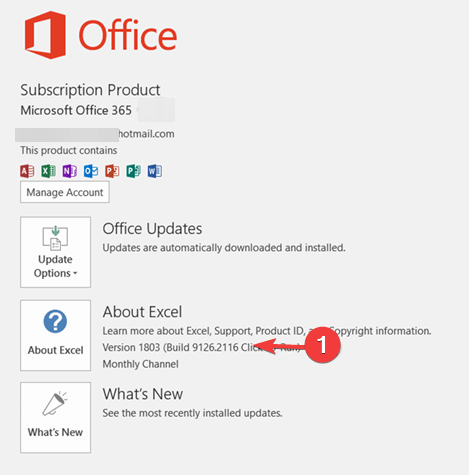
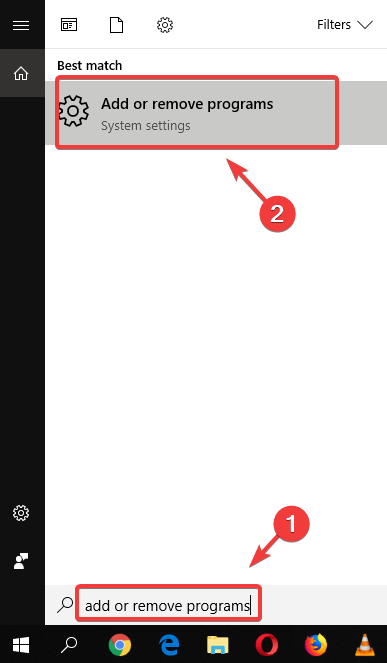
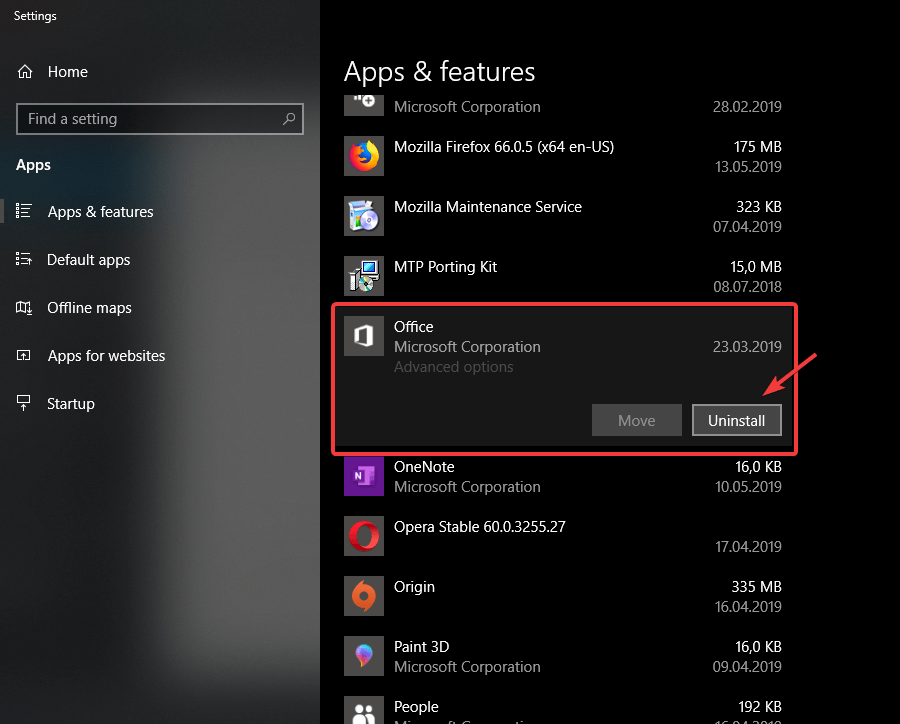
![Serwer nie wykonał błędu Błąd aplikacji programu Outlook [EXPERT FIX]](https://pogotowie-komputerowe.org.pl/wp-content/cache/thumb/90/280257f2b74ce90_320x200.png)



